
Registrieren mehrerer Empfänger als eine Gruppe
Sie können mehrere bereits gespeicherte Empfänger auswählen und zusammen als Gruppe speichern. In diesem Abschnitt wird beschrieben, wie Sie eine Gruppe im Bedienfeld registrieren. Sie können ebenfalls über die Remote UI eine Gruppe registrieren. Registrieren der Empfänger über Remote UI
 |
|
Nur Empfänger des gleichen Adressentyps können in einer Gruppe registriert werden.
Gemeinsame Ordner oder FTP-Server können nicht in einer Gruppe als Empfänger registriert werden.
|
1
Wählen Sie <Adressbuch> auf dem Bildschirm Startseite. Bildschirm Startseite
2
Wählen Sie <Empfänger reg.>  <Gruppe>.
<Gruppe>.
 <Gruppe>.
<Gruppe>.Wenn ein Bildschirm angezeigt wird, in dem Sie zum Eingeben einer PIN aufgefordert werden, geben Sie die PIN für das Adressbuch ein, und wählen Sie <Anwenden>. Einschränken der Adressbuch-Verwendung
3
Wählen Sie <Name>.
Das Speichern eines Namens in <Name> ist optional. Wenn Sie einen Namen in <Name> speichern, können Sie den Empfänger alphabetisch suchen.
4
Geben Sie den Namen ein, und wählen Sie <Anwenden>.
Näheres zur Eingabe von Text finden Sie unter Eingeben von Text.
5
Wählen Sie <Empfänger>.
6
Wählen Sie <Hinzufügen>.
7
Wählen Sie den Index, der den zu registrierenden Empfänger enthält. Index
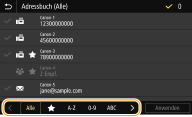
8
Wählen Sie den Empfänger aus.
9
Wiederholen Sie die Schritte 6 bis 8, bis Sie alle Empfänger registriert haben, und wählen Sie dann <Anwenden>.

So zeigen Sie Informationen über den Empfänger an
Wählen Sie den Zielempfänger, und wählen Sie <Details>.
So entfernen Sie einen Empfänger aus der Gruppe
Wählen Sie den aus der Gruppe zu entfernenden Empfänger, und wählen Sie <Löschen>  <Ja>.
<Ja>.
 <Ja>.
<Ja>.10
Wählen Sie <Registrieren als>.
11
Wählen Sie <Favoriten> oder <Kodierte Wahl>.
Wenn Sie <Kodierte Wahl> auswählen, dann wählen Sie die Empfängernummer oder <Num.Schlüss.verw.>, und geben Sie die Empfängernummer ein.
12
Wählen Sie <Anwenden>.